ทำไมเคอร์เซอร์เมาส์ไม่ทำงานบนโน้ตบุ๊กPredator ของฉัน?
การปิดหรือเปิดใช้งานทัชแพดบนแล็ปท็อปของคุณสามารถช่วยได้เมื่อใช้เมาส์ภายนอกหรือแก้ไขปัญหาเคอร์เซอร์ ขึ้นอยู่กับรุ่นและอายุของอุปกรณ์ของคุณ วิธีการอาจแตกต่างกันเล็กน้อย แต่แล็ปท็อปส่วนใหญ่มีทางลัดคีย์บอร์ดที่รวดเร็วในการเปิดหรือปิดทัชแพด
ขั้นตอนด่วนในการปิดหรือเปิดใช้งานทัชแพด
บนแล็ปท็อปAcer ส่วนใหญ่ คุณสามารถปิดหรือเปิดใช้งานทัชแพดได้ด้วยการกดปุ่มเพียงครั้งเดียว:
- ค้นหาปุ่ม F10บนแถวบนสุดของแป้นพิมพ์ของคุณ—โดยปกติจะมีไอคอนทัชแพดอยู่บนนั้น
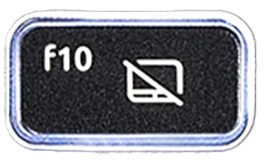
- กดปุ่ม F10 หนึ่งครั้งเพื่อปิดการใช้งานทัชแพด ควรมีข้อความหรือสัญลักษณ์แสดงบนหน้าจอเพื่อยืนยันว่าได้ปิดการใช้งานแล้ว
- หากต้องการเปิดใช้งานทัชแพดอีกครั้ง ให้ทำตามขั้นตอนต่อไปนี้ กด F10 อีกครั้ง.
💡เคล็ดลับ: หากการกด F10 ไม่ทำงาน คุณอาจจำเป็นต้องกดปุ่ม Fnกดปุ่มคีย์ในขณะที่กด F10
วิธีปิดการใช้งานทัชแพดบนแล็ปท็อปAcer รุ่นเก่า
แล็ปท็อปรุ่นเก่ามักต้องใช้ปุ่ม ฟังก์ชัน (Fn)กดปุ่มนี้ร่วมกับปุ่มฟังก์ชันใดปุ่มหนึ่ง (เช่น F2, F6 หรือ F7) วิธีดำเนินการดังนี้:
- ค้นหาด้วยไอคอนแป้นสัมผัส(โดยปกติคือ F2, F6 หรือ F7)

- กดปุ่ม Fn ค้างไว้(โดยปกติจะอยู่ที่มุมล่างซ้ายของแป้นพิมพ์)
- ขณะกดปุ่ม Fn ค้างไว้, กดปุ่มที่มีไอคอนทัชแพด.
- หากต้องการเปิดใช้งานทัชแพดอีกครั้ง ให้ทำซ้ำการกดปุ่มพร้อมกันเดิม
วิธีปิดการใช้งานทัชแพดในการตั้งค่าWindows
หากวิธีข้างต้นทั้งหมดไม่สามารถใช้งานได้ คุณสามารถปิดการใช้งานทัชแพดผ่าน Windows การตั้งค่า:
- เปิด การตั้งค่า > อุปกรณ์ > แป้นสัมผัส.
- สลับสวิตช์เพื่อเปิดหรือปิดทัชแพด